站长资源平面设计
PS给美女黑白照上色(利用色相/饱和度露出你的本来面貌)
简介您肯定有许多黑白照片,灵活利用Photoshop,就可以让它们露出“本来面貌”。其实很简单,主要是利用色相/饱和度给黑白照片上色,下面就跟我一起学习如何用PS给黑白照上色吧!照片对比图 1、把准备好的黑白照片打开2、执行(快捷键Ctrl+J)复制背景图层,执行CTRL+
您肯定有许多黑白照片,灵活利用Photoshop,就可以让它们露出“本来面貌”。其实很简单,主要是利用色相/饱和度给黑白照片上色,下面就跟我一起学习如何用PS给黑白照上色吧!

照片对比图
1、把准备好的黑白照片打开
2、执行(快捷键Ctrl+J)复制背景图层,执行CTRL+U打开色相/饱和度,给图像添加颜色,使图片接近皮肤的颜色
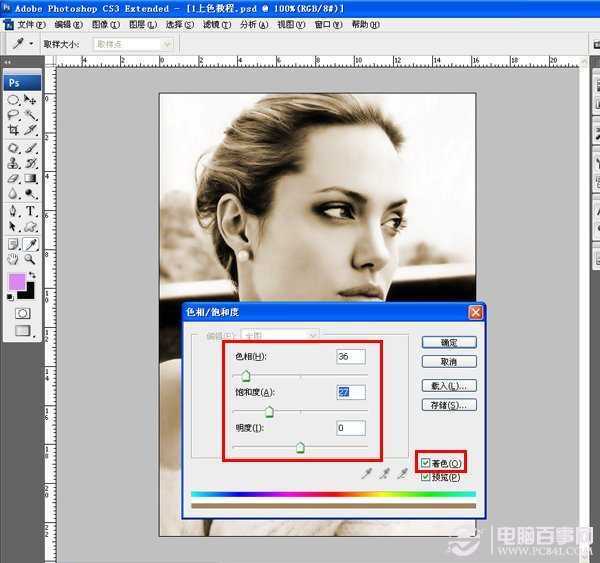
给皮肤添加颜色
3、使用钢笔工具将嘴唇的轮廓勾选出来,进行羽化数值为2
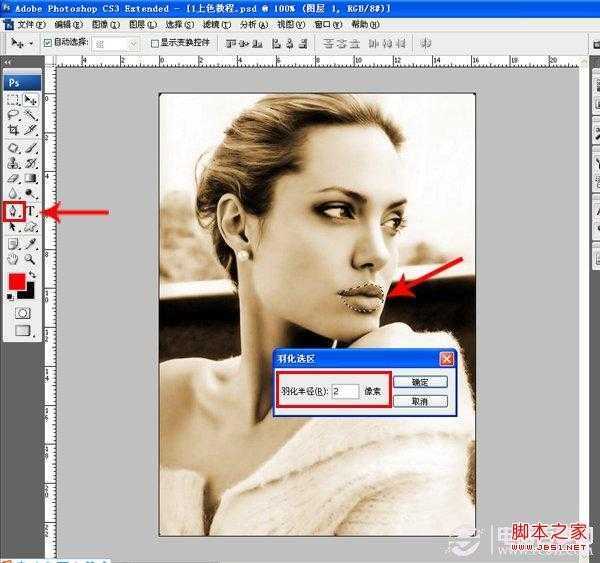
勾出嘴唇
4、执行CTRL+U打开色相/饱和度,给人物嘴唇添加颜色
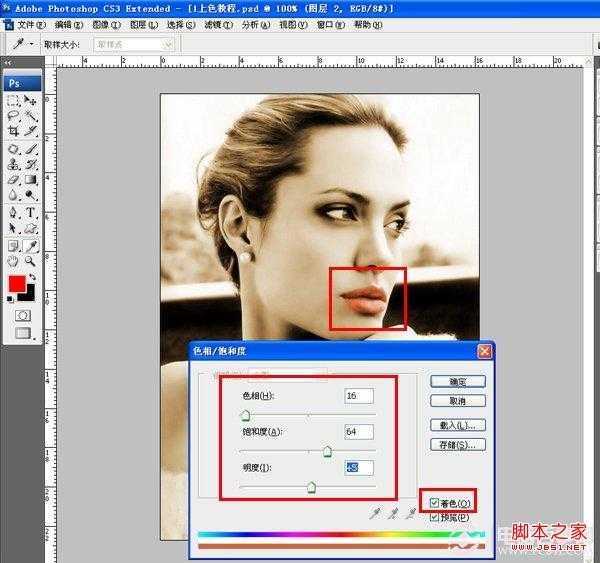
嘴唇上色
5、给人物衣服上色,使用使用钢笔工具将衣服的勾选出来,进行羽化数值为20,执行CTRL+U打开色相/饱和度
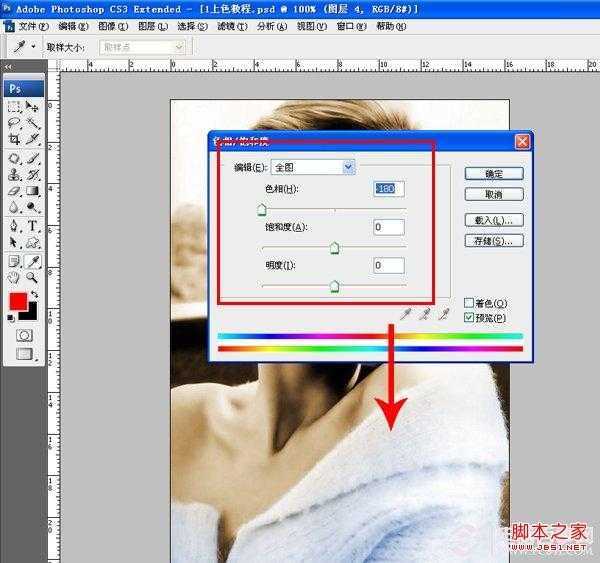
衣服上色
6、给人物头发上色,使用使用钢笔工具将头发的勾选出来,进行羽化数值为20,执行CTRL+U打开色相/饱和度
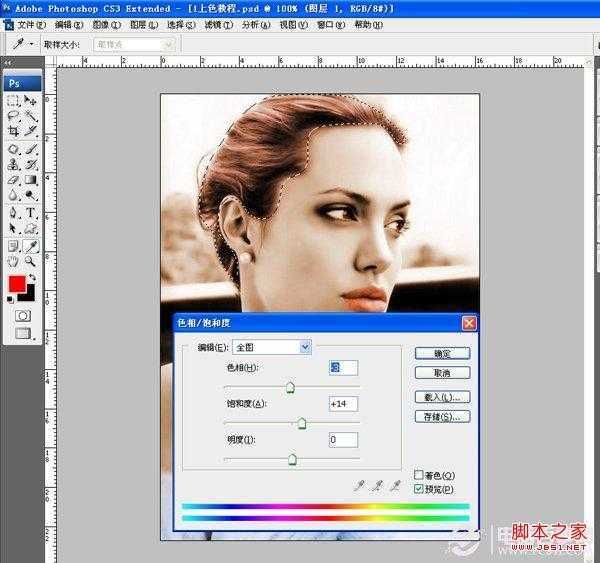
头发上色
7、最后就是眼睛部分了,使用使用钢笔工具将眼睛的勾选出来,执行图象—调整—亮度/对比度,让眼睛更加有神
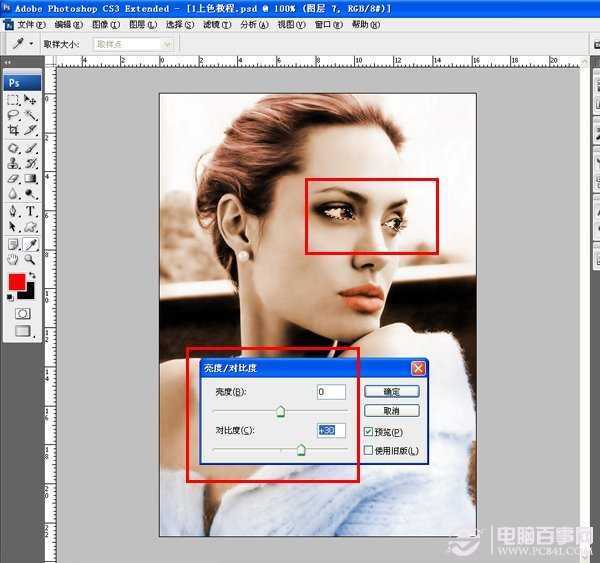
调整对比度
8、大功告成,快自己动手试试吧!记得保存哦!